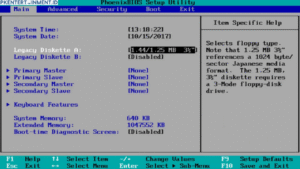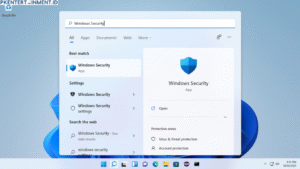Pernah nggak sih kamu lagi buru-buru mau cetak dokumen, tapi ternyata printer yang dipakai bukan printer utama yang biasa kamu gunakan? Nah, hal seperti ini sering terjadi karena Windows 10 secara otomatis memilih printer terakhir yang digunakan sebagai printer default. Padahal, di banyak kasus, kita justru butuh printer tertentu untuk selalu menjadi yang utama.
Tenang aja, di artikel ini kamu bakal belajar cara mengatur dan mengubah printer default di Windows 10 lewat dua metode yang gampang banget, yaitu lewat Settings dan Control Panel. Artikel ini juga akan membahas beberapa tips tambahan biar kamu nggak perlu repot setiap kali mau cetak dokumen.
Daftar Isi Artikel
Mengapa Penting Mengatur Printer Default di Windows 10
Buat kamu yang sering bekerja dengan beberapa printer, entah di rumah atau di kantor, menentukan printer default itu penting banget. Dengan mengatur printer utama, kamu bisa menghemat waktu dan menghindari kesalahan saat mencetak. Misalnya, kamu nggak perlu lagi bolak-balik pilih printer setiap kali mau cetak dokumen.
Selain itu, Windows 10 punya fitur otomatis yang bisa memilih printer terakhir yang kamu gunakan sebagai default. Fitur ini memang membantu sebagian orang, tapi di sisi lain justru bikin bingung kalau kamu sering berganti printer. Makanya, mengetahui cara merubah default printer di Windows 10 secara manual adalah langkah yang wajib kamu tahu.
Cara Mengatur Printer Default di Windows 10 Melalui Settings
Metode pertama dan paling mudah adalah lewat menu Settings. Cara ini cocok buat kamu yang suka tampilan modern dan simpel. Yuk, ikuti langkah-langkahnya di bawah ini.
Langkah-langkah Mengubah Printer Default di Windows 10 via Settings
- Buka Menu Settings
Klik tombol Start di pojok kiri bawah layar, lalu pilih ikon Settings (gambar roda gigi). - Masuk ke Menu Devices
Setelah jendela Settings terbuka, klik opsi Devices untuk membuka pengaturan perangkat yang terhubung ke komputermu. - Pilih Printers & Scanners
Di panel sebelah kiri, klik Printers & scanners. Kamu akan melihat daftar printer yang terinstal di perangkatmu. - Matikan Opsi “Let Windows Manage My Default Printer”
Di bagian bawah daftar printer, kamu akan melihat opsi Let Windows manage my default printer. Pastikan kamu menonaktifkan fitur ini dengan menggeser tombolnya ke posisi Off.
Kenapa harus dimatikan? Karena kalau aktif, Windows akan otomatis mengganti default printer berdasarkan printer terakhir yang kamu pakai. - Pilih Printer yang Ingin Dijadikan Default
Klik pada printer yang kamu inginkan, lalu pilih Manage. Setelah itu, klik tombol Set as default.
Selesai! Sekarang printer tersebut sudah jadi printer utama di perangkatmu.
Tips Tambahan
Kalau kamu nggak yakin printer mana yang aktif, kamu bisa lihat statusnya di daftar printer. Biasanya printer default ditandai dengan tulisan “Default” di bawah namanya.
Cara Mengubah Printer Default di Windows 10 Melalui Control Panel
Buat kamu yang lebih suka tampilan klasik, cara kedua ini bisa jadi pilihan. Lewat Control Panel, kamu bisa melakukan pengaturan printer dengan tampilan yang sudah familiar dari versi Windows sebelumnya.
Langkah-langkah Mengubah Printer Default via Control Panel
- Buka Control Panel
Kamu bisa membuka Control Panel dengan cara mengetik “Control Panel” di kolom pencarian Start Menu, lalu tekan Enter. - Pilih Devices and Printers
Setelah jendela terbuka, klik menu Devices and Printers. Di sini kamu akan melihat semua perangkat printer yang sudah terinstal di komputer kamu. - Tentukan Printer Default
Cari printer yang ingin kamu jadikan utama, kemudian klik kanan pada ikon printer tersebut dan pilih Set as default printer.
Setelah itu, akan muncul tanda centang hijau di ikon printer yang menandakan bahwa printer tersebut kini menjadi default. - Uji Coba Cetak Dokumen
Supaya yakin, kamu bisa coba cetak satu dokumen. Saat jendela print terbuka, pastikan printer default yang kamu pilih sudah muncul di bagian atas daftar printer.
Mengatasi Masalah Saat Mengubah Printer Default
Kadang, kamu mungkin menemukan kendala seperti printer tidak muncul di daftar atau pengaturan tidak tersimpan. Jangan khawatir, berikut beberapa solusi yang bisa kamu coba.
1. Periksa Koneksi Printer
Pastikan printer kamu dalam keadaan menyala dan terhubung ke komputer, baik melalui kabel USB atau jaringan Wi-Fi. Printer yang tidak aktif biasanya tidak akan muncul di daftar printer.
2. Update Driver Printer
Driver yang usang bisa menyebabkan printer tidak berfungsi dengan benar. Kamu bisa mengupdate driver melalui Device Manager atau situs resmi produsen printer.
3. Restart Print Spooler Service
Jika printer tidak bisa diset sebagai default, coba restart layanan “Print Spooler”. Caranya:
- Tekan tombol Windows + R, lalu ketik services.msc dan tekan Enter.
- Cari Print Spooler, klik kanan, lalu pilih Restart.
Setelah itu, coba atur lagi printer default kamu.
4. Hapus Printer Lama
Jika ada terlalu banyak printer yang sudah tidak digunakan, hapus saja dari daftar. Kadang, printer lama bisa bikin sistem bingung saat menentukan default printer.
Tips Menjaga Pengaturan Printer Agar Tetap Konsisten
Setelah kamu tahu cara merubah default printer di Windows 10, ada beberapa hal yang bisa kamu lakukan agar pengaturannya tetap konsisten:
- Gunakan Printer yang Sama untuk Setiap Tugas
Kalau kamu sering berpindah-pindah printer, usahakan untuk selalu mengingat printer mana yang digunakan agar tidak salah pilih saat mencetak. - Matikan Fitur Otomatis Windows
Seperti yang dijelaskan sebelumnya, fitur “Let Windows manage my default printer” sebaiknya dimatikan agar pengaturan kamu tidak berubah-ubah tanpa sepengetahuanmu. - Cek Default Printer Secara Berkala
Kadang, setelah update Windows, beberapa pengaturan bisa berubah. Jadi, sesekali periksa apakah printer default kamu masih sesuai keinginan.
Kesimpulan
Mengatur printer default di Windows 10 sebenarnya mudah banget, asal kamu tahu caranya. Baik melalui Settings maupun Control Panel, dua-duanya bisa dilakukan hanya dalam beberapa langkah. Dengan mengatur printer utama, kamu bisa menghemat waktu, menghindari kesalahan cetak, dan membuat pekerjaan jadi lebih efisien.
Sekarang, kamu nggak perlu lagi bingung setiap kali mau mencetak dokumen. Tinggal pilih printer favoritmu, atur sebagai default, dan semuanya beres. Jadi, pastikan kamu sudah tahu cara mengatur dan mengubah printer default di Windows 10 melalui Settings & Control Panel, karena pengetahuan sederhana ini bisa sangat membantu dalam aktivitas harianmu.